平板电脑完美贴膜教程
iPad完美贴膜教程

【如何贴出一块好屏幕最简单的iPad完美贴膜教程】
大家也许有这种经历,无论是在iPhone 和iPad上贴膜,都是一种痛苦和纠结的事情,痛苦在哪里?纠结在哪里?
痛苦在:每次新买的贴膜套装,一次一次被自己贴坏,贴歪,铁脏,贴的都是气泡,没有贴完美不说,还浪费了一块膜
纠结在:是否一定不能贴出一块心满意足的完美屏幕,还是一定要忍受那美中不足的小小残缺?又或是只能到街边找人代贴?
其实,您可以完全自己动手,按照笔者的方法,一定可以给您自己贴出一块完美无瑕疵的屏幕,那么就让我们来看看到底如何才能做到?
下文中,笔者用的是一套德国进口的cleanbird iPad套装,将完美贴膜方法介绍给大家:
备用:cleanbird protection lenses for ipad高透套装一套iPad2样机一台
步骤一:除尘
将CLEANBIRD IPAD贴膜套装和IPAD置于干净的环境中,取出CLEANBIRD除尘贴片和贴膜
左侧为CLEANBIRD贴膜,右为CLEANBIRD除尘贴片
根据箭头方向撕下CLEANBIRD除尘贴片
将撕下的CLEANBIRD除尘粘膜平整帖于iPAD表面
稍带片刻后,缓慢撕下除尘膜,可以看见原本停留在iPAD表面的细小尘粒已经被粘去,起到彻底清理的效
在撕去除尘膜之后的iPAD表面此刻是最干净的状态,请小心不要再次污染iPAD表面,置于安全位置,等待贴膜
步骤二:贴膜
拿出CLEANBIRD贴膜,准备贴膜
由STEP1撕开薄膜,并小心准确的贴于iPAD表面,注意配合不要讲空气泡置于贴膜与iPAD表面之间。
由STEP2小心缓慢撕开薄膜,此时膜已经平整停留在iPAD表面
▲完成。
平板电脑贴屏保教程

平板电脑完美贴膜教程第一步:清洁屏幕使用产品附送的高级麂皮擦布擦拭屏幕,将屏幕上面的指纹、污迹等彻底清洁。
在擦拭屏幕的时候最好在室内无风且灰尘较少的地方进行,以减少灰尘留在屏幕的可能。
贴膜前的清洁是一个非常关键的步骤,效果将会直接影响到事后的效果,大家务必给力。
如不慎沾上灰尘,轻则导致贴膜后产生气泡,重则导致贴膜失败。
许多多质量差的保护膜就是因为贴膜过程中进入灰尘后无法清理,直接破坏了保护膜的硅胶层,使得贴膜报废不能使用。
而好的贴膜则可以多次粘贴。
第二步:用除尘贴将灰尘彻底清洁在使用擦布清洁之后,如果屏幕上还存在污垢,千万不要用水或者其他液体进行擦拭,也不要用口直接去吹。
只需要用ok8除尘贴粘贴于该灰尘上,然后掀起便可。
第三步:获取初步的贴膜印象将保护膜从包装里面拿出来,先不要撕开离型膜,直接放到ipad屏幕上,获取初步的贴膜印象,特别是观察膜边缘和ipad屏幕的贴合情况,对贴膜的位置有个大概的了解,这将有助于后面贴膜程序的进行。
第四步:将①号离型膜撕开一部分观察保护膜上的标签,将标示“①”的离型膜撕开一部分,并注意避免手指触碰到保护膜的吸附层。
每块保护膜产品均分为三层,其中①和②均为离型膜,作用是保护中间的保护膜。
第五步:慢慢地将保护膜粘贴到ipad屏幕将保护膜的吸附层对准屏幕边角,务必确保位置对齐,然后仔细地贴上。
一边粘贴,一边撕开①号离型膜,如果贴膜过程产生气泡,可回拉一下膜,重新贴上。
确认贴膜位置完全正确后,再完全撕开①号离型膜。
第六步:用ok8刮卡将其中的气泡刮出正常情况下,只要按照产品上的说明书去做基本上留在膜里面的气泡会很少甚至没有,不过就算发现有气泡也无需担心,厂家早就为我们想好,用配备的刮卡刮一刮屏幕将空气排出即可。
第七步:将②号离型膜完全撕开,贴膜完成!将气泡完全处理之后即可将②号离型膜完整地撕开,最后再用附送的高级麂皮擦布擦拭屏幕以增强膜对屏幕的粘合度,确保膜与屏幕紧密贴合。
轻松6步 完美贴上屏幕保护膜

轻松6步完美贴上屏幕保护膜
沉默之沙
【期刊名称】《数字世界》
【年(卷),期】2006(000)007
【摘要】大多数朋友在购买了智能手机、PDA这样的数码产品后,都会给它们贴上屏幕保护膜,不过即便是这样,我们仍然能听到这样的抱怨:那该死的屏幕保护膜真差,刚贴上去就有了划痕、气泡,真是恼人……看着心爱之物因为屏幕上的瑕疵丧失往日的风采,心中难免有些失落。
难道屏幕保护膜一样不能保护娇贵屏幕吗?其实,那只是你在贴屏幕保护膜时没有找到正确的方法而已。
在看完本文后,相信你心中一定会豁然开朗——原来贴膜也有学问。
【总页数】1页(P121-121)
【作者】沉默之沙
【作者单位】
【正文语种】中文
【中图分类】TS976
【相关文献】
1.3M推出“至In”的耐视优屏幕保护膜 [J],
2.贝尔金iPad2、Galaxy Ta屏幕保护膜 [J],
3.关于起草《手机屏幕保护膜》标准的几点建议 [J], 党鋆
4.含离型纸原纸层的智能手机屏幕保护膜 [J], 徐红霞
5.贝尔金面向全新发布的苹果设备推出保护壳、屏幕保护膜、臂带等多款产品 [J],
因版权原因,仅展示原文概要,查看原文内容请购买。
平板贴膜教程

平板贴膜教程平板电脑是我们日常生活中必不可少的电子设备之一,但是屏幕很容易被刮花或者留下指纹,所以为了保护屏幕的完好,很多人会选择给平板贴上膜。
下面是平板贴膜的教程,详细介绍了贴膜的步骤。
首先,准备工作。
你需要一块适合你平板尺寸的膜和一个精细的纤维布。
在购买膜的时候一定要注意选择合适的型号,否则会导致膜无法贴合屏幕。
第二步,清洁屏幕。
将纤维布浸湿后,轻轻擦拭平板屏幕,确保屏幕表面没有灰尘、指纹等杂质。
同时,要保证屏幕上没有水滴或者湿气。
第三步,剥离膜。
将膜从膜纸上慢慢剥离,注意不要碰到胶面,以免留下指纹或污渍。
第四步,将膜对准屏幕。
将膜的边角对准屏幕边角,然后缓慢地贴上。
在贴的过程中,要小心操作,避免产生气泡。
可以用卡片或者指甲将贴膜顺滑,并确保膜完全贴合屏幕。
第五步,处理气泡。
如果在贴膜过程中产生了气泡,可以用卡片慢慢推走空气,使膜贴得更加平整。
第六步,修剪边缘。
贴膜完成后,使用剪刀将多余的膜边缘修剪掉,使其与屏幕边缘完美贴合。
第七步,清理膜面。
用纤维布轻轻擦拭贴膜表面,移除膜表面可能存在的灰尘和指纹。
最后,仔细检查。
将平板打开,观察屏幕是否完好无损,确保贴膜效果满意。
贴膜的过程可能有一些小技巧,需要一定的耐心和细心。
如果贴膜过程中出现问题,可以稍微撤下膜重新贴,但要注意不要让膜粘到灰尘或指纹上,以免影响屏幕显示效果。
总之,贴膜是保护平板屏幕的好方法,可以有效防止刮花和指纹。
只要按照上述步骤,膜的贴合效果就会很好,保护屏幕的效果也会更好。
希望这篇教程对你有所帮助!。
怎么给电脑显示器贴膜

怎么给电脑显示器贴膜
手机贴膜是想保护手机屏幕,电脑显示器也是可以贴膜用于保护屏幕和保护你的眼睛。
可很多人不知道怎么贴才能贴的完美。
为此店铺为大家整理推荐了相关的知识,希望大家喜欢。
给电脑显示器贴膜的技巧介绍
劣质的液晶保护膜贴到屏幕上,会有很多气泡,直接影响你的视觉。
而且耐磨度不高,液晶保护膜的使用时间非常短暂。
透光度差的液晶保护膜会伤害眼睛,下面讲解下正确的贴膜步骤:
1.请看懂包装上的安装说明,对比液晶保护膜的尺寸跟屏幕尺寸大小是否一致;
2.尽量找一个灰尘少的环境,本产品由三层膜组成,贴有“(1)手撕标签的一层为可剥离保护层,没有贴标的一层是保护膜;最后剥离离影膜(2).
3.屏幕保护膜与可剥离保护层接触的一面在安装时贴合于屏幕表面;
4.一定要将液晶屏幕表面擦拭干净,不要有明显脏物,特别不要留有颗粒物质,有颗粒灰尘时会产生气泡;
5.由于电脑屏幕保护膜采用负离子静电吸附技术,撕掉可剥离保护层后会吸附空气中的小灰尘,所以建议在撕掉可剥离保护层后尽量短的时间内一次安装成功;
6.贴液晶保护膜膜操作速度不要太快,撕下重贴时不要撕得太快,以防液晶保护膜变形;
7.贴液晶膜过程中产生小气泡后可以用软布挤出,也可让其自然消失;
8.贴好以后如果要撕下来,可以用透明胶粘住保护膜的一个角慢慢带下来。
注意事项:屏幕保护膜静电吸附,无须其它的粘性物质;请尽量避免使用尖锐物品刮擦保护贴;请确保在粘贴液晶保护膜前进行屏幕清洁;请勿将液晶保护贴对折或者扭曲造成折痕或者变形导致无法平整贴附。
玩转苹果iPadair技巧教程:50个实用小技巧!

玩转苹果iPadair技巧教程:50个实用小技巧!玩转苹果iPad air技巧教程:50个实用小技巧一、必备技巧1、死机重启苹果的东西都比较稳定,但这并不等于iPad不会死机。
死机了怎么办?iPad电池可是内置的,后盖一般用户也打不开。
方法是:按住机身顶端的电源键和圆形的HOME键几秒钟,这时iPad就会重新启动。
2、不重启强退死锁程序有时遇到程序死锁(即游戏或软件卡住,无法退到主屏幕),但你又不想重启iPad,怎么办?按住〔Home〕键不放,可强制退出软体。
如果还无法退出,长按电源键,直到屏幕出现“移动滑块来关机”字样,这时别管它,松开电源键,按下HOME键5秒,应用程序会强行退出,但系统不会重启。
如果以上两种方法都不行,那就一直按住电源键和〔Home〕键重启机子吧。
3、没有充电器iPad怎么充电如果iPad在使用数据线连接电脑的时候,萤幕会关闭进入充电状态,若萤幕打开,则会显示「未在充电」,但事实上仍在充电中。
(这种方式充电效率较低不建议大家使用)二、小技巧汇总1、隐藏符号按住键盘上的某个键不放,就会跳出隐藏的相似符号可以选择输入(提示需要切换至English键盘才可行)2、快速回到页面顶端用Safari浏览网页或使用其他程式的时候,只要点击萤幕上方的「状态列」,就能快速回到页面的最端顶(小编喜欢点状态列的时间,习惯用法,希望亲别被我传染噢)3、点击翻页除了可以用手指滑动换页外,点击桌面左下右下角,一样可以切换翻页(多点几下,它会翻的 = = 只是比较迟钝,所以还是建议大家用手指滑动比较顺手)4、iPad的隐藏指南针打开系统自带地图,按两下“我的位置”图标,隐藏的指南针就会出现了。
5、快速静音按住向下的降低调量键两秒钟,iPad就会快速变成静音模式6、常用域名在浏览器输入网址时,按住键盘上的〔.com〕键,就会跳出.net、.edu.、.hk、.tw等其他常用网域名可以选择7、摇晃iPad撤销输入文字输入错误时,只要摇晃iPad机身,就会跳出提示可以「撤销输入」,点击「撤销输入」即可重新输入文字。
贴钢化膜教程
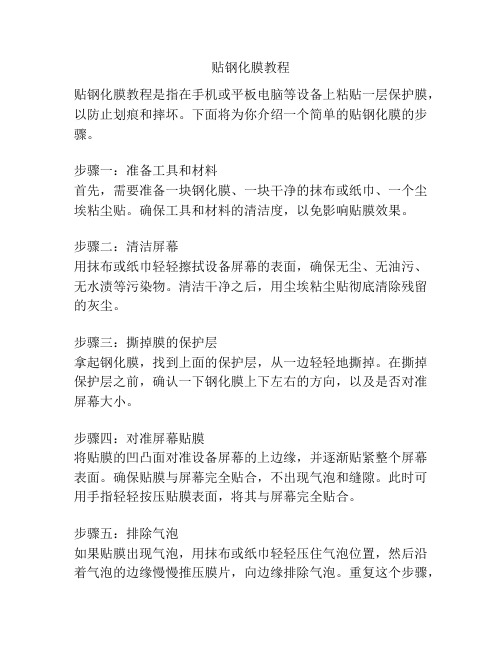
贴钢化膜教程
贴钢化膜教程是指在手机或平板电脑等设备上粘贴一层保护膜,以防止划痕和摔坏。
下面将为你介绍一个简单的贴钢化膜的步骤。
步骤一:准备工具和材料
首先,需要准备一块钢化膜、一块干净的抹布或纸巾、一个尘埃粘尘贴。
确保工具和材料的清洁度,以免影响贴膜效果。
步骤二:清洁屏幕
用抹布或纸巾轻轻擦拭设备屏幕的表面,确保无尘、无油污、无水渍等污染物。
清洁干净之后,用尘埃粘尘贴彻底清除残留的灰尘。
步骤三:撕掉膜的保护层
拿起钢化膜,找到上面的保护层,从一边轻轻地撕掉。
在撕掉保护层之前,确认一下钢化膜上下左右的方向,以及是否对准屏幕大小。
步骤四:对准屏幕贴膜
将贴膜的凹凸面对准设备屏幕的上边缘,并逐渐贴紧整个屏幕表面。
确保贴膜与屏幕完全贴合,不出现气泡和缝隙。
此时可用手指轻轻按压贴膜表面,将其与屏幕完全贴合。
步骤五:排除气泡
如果贴膜出现气泡,用抹布或纸巾轻轻压住气泡位置,然后沿着气泡的边缘慢慢推压膜片,向边缘排除气泡。
重复这个步骤,
直到所有气泡完全消失为止。
步骤六:清理残留物
使用抹布或纸巾小心地擦拭贴膜表面,确保清除残留的指纹和污渍,让贴膜干净透明。
步骤七:检查贴膜效果
最后,检查贴膜的效果。
将手机或平板电脑打开,观察屏幕是否清晰无污点,触摸是否灵敏。
如有需要,可以再次用抹布或纸巾擦拭。
总结:
贴钢化膜是一项简单的保护措施,需要仔细操作以确保贴合紧密,并且排除气泡。
正确贴钢化膜可以延长设备的使用寿命,保护屏幕不受划伤和摔坏。
希望上述贴钢化膜的步骤对你有所帮助。
ipad贴膜教程

ipad贴膜教程
今天给大家分享一下如何给iPad贴膜的教程,希望对大家有所帮助。
首先,在进行贴膜之前,我们需要准备好以下工具:一块清洁的布,用于擦拭iPad的屏幕;一把小刮刀,用于除去空气泡和粘连不牢的地方;以及一块贴膜。
1. 首先,我们要保证iPad的屏幕干净无尘。
可以使用清洁布轻轻擦拭屏幕,确保表面干净。
2. 将贴膜取出,注意不要在指纹处触碰到膜的黏贴面。
然后,将膜从靠近边缘的位置开始,慢慢贴在iPad的屏幕上。
3. 在贴膜的过程中,要注意空气泡的排除。
可以使用小刮刀轻轻地将膜从贴的位置向边缘慢慢推动,同时用手指将膜贴紧,确保膜贴合度高。
4. 如果发现贴膜与屏幕之间有一些气泡无法排除,可以用小刮刀轻轻把气泡挤出。
5. 最后,检查一下贴膜是否贴合完整,没有起皱或者分离的情况。
如果发现有问题,可以使用小刮刀进行调整。
完成以上步骤之后,我们就成功给iPad贴上了一层保护膜,可以有效地保护屏幕不受划伤和指纹的影响。
希望这个简单的教程能够帮助到大家!。
- 1、下载文档前请自行甄别文档内容的完整性,平台不提供额外的编辑、内容补充、找答案等附加服务。
- 2、"仅部分预览"的文档,不可在线预览部分如存在完整性等问题,可反馈申请退款(可完整预览的文档不适用该条件!)。
- 3、如文档侵犯您的权益,请联系客服反馈,我们会尽快为您处理(人工客服工作时间:9:00-18:30)。
贴膜技巧:
我在一个关于贴膜的贴里写了详细方法!我自己用5元的膜一次完美!还是帮你找出来吧:
我来说说贴膜的方法把,首先屏幕得很干净,环境也得很干净!最好在卫生间!你先洗个澡后关门等水蒸汽干了进去贴!像ipad这么大的屏幕,首先得定位,把膜放上去对准位置,然后用模型用的遮盖胶带把一个边固定住!然后清洁屏幕,要非常干净,之后就是经验了!从胶带固定那头把最下层的膜撕开一半,然后自然的轻轻放在屏幕上往下拉,一般膜会自然吸附在屏幕上,不要用手去按,然后由上往下从中间部分让膜吸附到屏幕上,如果有气泡就稍微抬起来在重新轻轻放,这个过程要很小心和缓慢直到最后完美贴好!最后去掉固定用的胶带,去掉膜最上面那一层基本上就完美了!如果有小气泡要赶出来,要在膜在最上面那层保护膜去掉之前赶,这样不会伤到真正的膜!总之需要多练习,我贴psp的膜几十次,基本都完美,都是帮朋友帖的!从而积累了不少经验!
1、先清理干净手上的灰尘和油渍,用洗手液先洗干净。
2、用眼镜布或不掉毛的擦布沾少量的清洁剂或清水擦拭屏幕表面,清理干净表面的灰尘、指纹等。
(非常重要)
3、撕开保护膜的一边,然后对准屏幕,对齐最上边和左右的的边贴下贴膜。
4、在贴膜时,尽量要保持匀速,出现气泡等请少往回拉一些,保证贴膜表面无气泡。
然后用羊毛毡刮板,或者软垫的刮板类,避免刮伤。
慢慢的将贴膜一点一点,按压在屏幕表面,这种情况下即时产生气泡也会很少。
5、贴完后,再进行部分区域气泡的修复。
用硬卡片、信用卡等,用刚刚擦屏幕的软布包住信用卡,然后慢慢的出力,把气泡刮出边缘。
6、如果表面上有灰尘小颗粒等,请揭开所在区块,用胶布等将颗粒粘上来,然后再将贴膜贴好。
上次看别人发帖说,贴膜时最好在浴室里,然后开启热水,让水汽充满整个浴室后再贴
之前看很多朋友抱怨贴膜很难,不过我按照如下注意事项操作确实是一次贴膜成功了,简单写下供大家参考吧~
1、找个光线好的地方
2、擦干净,变换角度反复找灰尘,擦掉
3、贴膜的时候,我对准的是短边,特别是注意对准HOME键!
4、贴之前准备好若干条透明胶带,贴的过程中随时发现灰尘,随时用透明胶带粘掉。
Ipad2完美贴膜教程
第一步:清洁屏幕
使用产品附送的高级麂皮擦布擦拭屏幕,将屏幕上面的指纹、污迹等彻底清洁。
在擦拭屏幕的时候最好在室内无风且灰尘较少的地方进行,以减少灰尘留在屏幕的可能。
贴膜前的清洁是一个非常关键的步骤,效果将会直接影响到事后的效果,大家务必给力。
如不慎沾上灰尘,轻则导致贴膜后产生气泡,重则导致贴膜失败。
许多多质量差的保护膜就是因为贴膜过程中进入灰尘后无法清理,直接破坏了保护膜的硅胶层,使得贴膜报废不能使用。
而好的贴膜则可以多次粘贴。
第二步:用除尘贴将灰尘彻底清洁
在使用擦布清洁之后,如果屏幕上还存在污垢,千万不要用水或者其他液体进行擦拭,也不要用口直接去吹。
只需要用ok8除尘贴粘贴于该灰尘上,然后掀起便可。
第三步:获取初步的贴膜印象
将保护膜从包装里面拿出来,先不要撕开离型膜,直接放到ipad屏幕上,获取初步的贴膜印象,特别是观察膜边缘和ipad屏幕的贴合情况,对贴膜的位置有个大概的了解,这将有助于后面贴膜程序的进行。
第四步:将①号离型膜撕开一部分
观察保护膜上的标签,将标示“①”的离型膜撕开一部分,并注意避免手指触碰到保护膜的吸附层。
每块保护膜产品均分为三层,其中①和②均为离型膜,作用是保护中间的保护膜。
第五步:慢慢地将保护膜粘贴到ipad屏幕
将保护膜的吸附层对准屏幕边角,务必确保位置对齐,然后仔细地贴上。
一边粘贴,一边撕开①号离型膜,如果贴膜过程产生气泡,可回拉一下膜,重新贴上。
确认贴膜位置完全正确后,再完全撕开①号离型膜。
第六步:用ok8刮卡将其中的气泡刮出
正常情况下,只要按照产品上的说明书去做基本上留在膜里面的气泡会很少甚至没有,不过就算发现有气泡也无需担心,厂家早就为我们想好,用配备的刮卡刮一刮屏幕将空气排出即可。
第七步:将②号离型膜完全撕开,贴膜完成!
将气泡完全处理之后即可将②号离型膜完整地撕开,最后再用附送的高级麂皮擦布擦拭屏幕以增强膜对屏幕的粘合度,确保膜与屏幕紧密贴合。
至此,整个贴膜过程宣告完工。
许多朋友喜欢在淘宝上买膜自己贴,可自己贴的时候,有的时候贴上了才发现擦得时候有的地方有毛毛,结果那里就出现了一个气泡,新换一张吗,太浪费了,透明胶就可以解决这个问题。
把一块胶带粘在贴好的膜边缘,距离气泡的位置近一点,轻轻的揭开,然后用另一块胶带把毛毛或灰尘轻轻的粘住来,这个灰尘可能在膜上,也可能在屏幕上,注意粘屏幕上的灰一定要轻,不要把胶印留在屏幕上,然后慢慢的把膜贴回去,小心的从屏幕中心一侧把贴的胶带揭掉,就可以了。
揭胶带的时候,可能把胶留在膜上,不要紧,用湿抹布粘点洗碗用的洗洁精
就可以擦掉。
